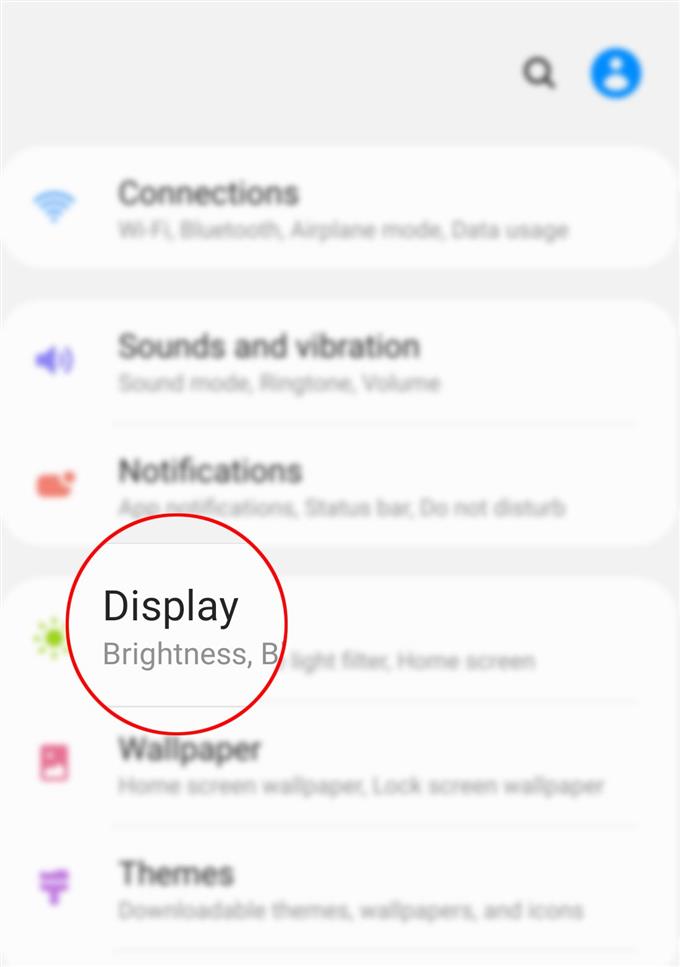Uusi Samsung Galaxy S20 tarjoaa erilaisia tapoja räätälöidä näyttöasetuksia ja muuttaa oletuskäyttöliittymää ja saada se näyttämään haluamaltasi. Jos nykyinen fonttikoko on sinulle liian pieni, voit tehdä joitain muutoksia ja suurentaa sitä. Ja jos luulet, että nykyinen kirjasintyyppi on liian tylsä, voit jazzuttaa sen ja ladata uusia käytettäviä fontteja. Tässä pikaoppaassa esittelen sinulle yhden monista tavoista mukauttaa Galaxy S20 -näyttösi hyödyntämällä uusia fonttityylejä ja muita kirjasinkokoja. Tässä on ohjeet ladata uusia fontteja ja muuttaa fonttikokoa ja -tyyliä uuteen Galaxy S20 -puhelimeesi.
Ennen kuin jatkat, tarkista ja varmista, että puhelimesi on ladattu riittävästi ja että sillä on vakaa internetyhteys mahdollisten latauskatkojen välttämiseksi.
Helppo vaihe ladata uusia fontteja ja muuttaa fonttikokoa ja -tyyliä Galaxy S20: lla
Alla kartoittamasi vaiheet auttavat sinua lataamaan uuden kirjasimen käytettäväksi uudessa Galaxy S20 -puhelimessa. Näytön selaamisen helpottamiseksi olen myös antanut vastaavan visuaalisen esityksen ruutukuvien muodossa, jotka kuvaavat yksittäisiä toimenpiteitä. Näin se toimii.
- Aloita avaamalla Asetukset-sovellus.
Pääset Asetukset-sovellukseen käynnistämällä Sovellusten esikatselu. Voit tehdä niin pyyhkäisemällä ylös aloitusnäytön alaosasta ja löytää sitten asetukset ikoni.

- Vieritä Asetukset-valikossa alas ja napauta Näyttö.
Seuraavaksi tulee uusi näyttöasetusnäyttö.

- Napauta Fontin koko ja tyyli.
Näin avataan uusi näyttö, josta löydät määritettävät fonttivaihtoehdot.

- Napauta Fonttityyli muuttaaksesi oletusfonttityyliä.
Näkyviin tulee luettelo käytettävissä olevista kirjasimista, mukaan lukien SamsungOne ja Gothic Bold.
Voit myös ladata muita fonttityylejä, jos mikään mainituista vaihtoehdoista ei vastaa toiveitasi.
- Voit ladata uusia fontteja napauttamalla Fonttityylivalikosta Lataa fontit.
Seuraavaksi tulee uusi näyttö, joka korostaa laillisia tietoja.

- Lue ja tarkista ehdot ja napauta sitten merkitäksesi valintanappi ennen ”Olen lukenut ja hyväksyn kaikki edellä mainitut” lausuma. Napauta sitten Hyväksy jatkaaksesi.
Galaxy S20 -laitteesi uudet fontit näytetään sitten.

- Napauta vain haluamaasi kirjasintyyliä ja napauta sen vieressä olevaa Lataa-kuvaketta.
Voit valita minkä tahansa Suosituimmista kirjasimista, Eniten maksetut, Suosituimmat ilmaiset ja Uusista kirjasimista.
Jatkaaksesi uuden kirjasimen lataamista sinua pyydetään kirjautumaan Samsung-tiliisi tai jatka Google-tililläsi. Valitse vain tili, jota haluat käyttää, ja jatka sitten näytön muiden ohjeiden mukaisesti.
Älä unohda määrittää ensisijaista näppäimistöä, kun sinua kehotetaan valitsemaan näppäimistö.
- Napauta Käytä-painiketta ottaaksesi uuden fontin käyttöön.
Kun olet ladannut fontin, napauta Takaisin-näppäintä, kunnes palaa Fontin koko ja tyyli -valikkoon.Täältä näet muita fonttivaihtoehtoja, kuten Lihavoitu kirjasin ja Fonttikoko.

- Vieritä alas Fonttikoko-osaan ja vedä liukusäädintä säätääksesi fonttikokoa haluamallasi tavalla.
Liukusäätimen vetäminen oikealle suurentaa fonttikokoa ja vasemmalle pienentää sitä.
Näet fonttityylin ja koon esikatselun muutosten tekemisen jälkeen.
Työkalut
- Android 10, yksi käyttöliittymä 2.0
tarvikkeet
- Galaxy S20, Galaxy S20 Plus, Galaxy S20 Ultra
Vihje:
Galaxy S20: n parhaimpien kirjasimien joukossa ovat Hifont, Fontli, Style Fonts, ifont ja Flip Font, jotta nimetään joitain.
Se siitä!
Jos kohtaat virheitä yrittäessäsi ladata fonttia, lue ja tarkista virheviesti tai kaikki varoituskehotteet selvittääksesi, mikä meni pieleen ja mitä tehdä, jotta asiat toimisivat suunnitellulla tavalla..
Ja se kattaa kaiken tämän opetusohjelman. Pysy ajan tasalla kattavampien ohjeiden, vinkkien ja vinkkien avulla, jotka auttavat sinua hyödyntämään uutta Samsung Galaxy S20-älypuhelinta.
Voit myös tarkistaa meidän YouTube-kanava nähdäksesi enemmän älypuhelinten video-oppaita ja vianetsintäoppaita.
LUKAA myös: Kuinka asettaa tekstiilmoitus Galaxy S20: lle